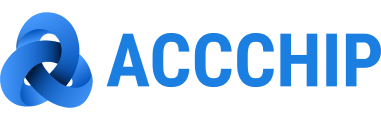Lấy ID bài viết Facebook nhanh chóng và đơn giản là thao tác cần thiết cho việc quản lý và tối ưu nội dung trực tuyến. Với AccChip, bạn sẽ dễ dàng nắm bắt cách lấy ID chỉ trong vài bước cơ bản, giúp tiết kiệm thời gian và nâng cao hiệu suất làm việc trên nền tảng Facebook. Hãy cùng chúng tôi tìm hiểu ngay trong bài viết dưới đây nhé!
Xem thêm: Thuê tài khoản Facebook | Bảng giá tốt nhất
1. ID bài viết Facebook là gì?
ID bài viết Facebook là một chuỗi ký tự duy nhất được gán cho mỗi bài đăng trên nền tảng Facebook, giúp xác định rõ ràng bài viết trong cơ sở dữ liệu của hệ thống. ID thường xuất hiện trong URL của bài viết, giúp người dùng dễ dàng lấy ID bài viết Facebook để chia sẻ, lưu trữ, hoặc truy cập trực tiếp.
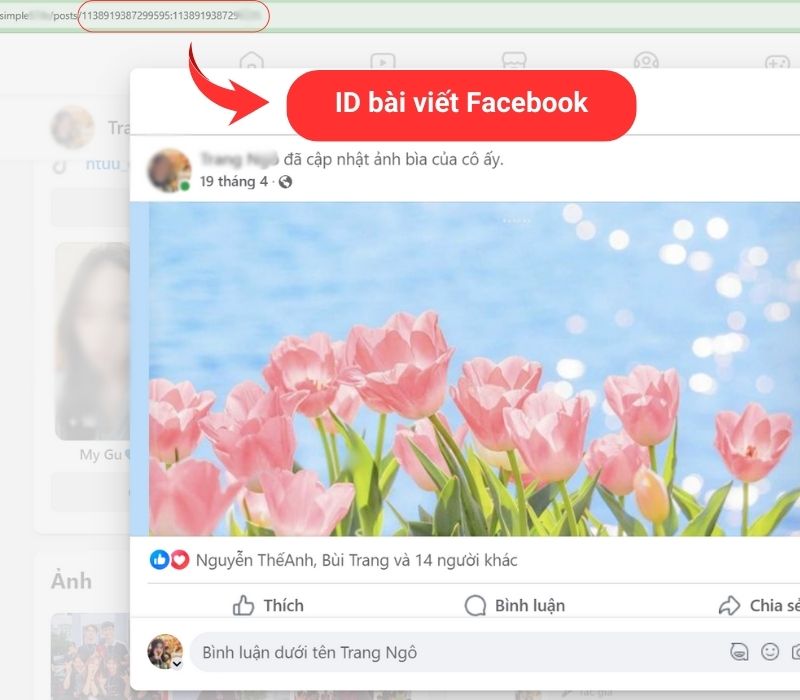
Sử dụng ID này mang lại nhiều lợi ích cụ thể, bao gồm:
- ID bài viết cho phép bạn tìm kiếm nhanh chóng và chính xác nội dung mà không cần phải cuộn qua hàng loạt bài đăng khác. Điều này đặc biệt hữu ích khi bạn muốn theo dõi hiệu suất hoặc phân tích các chỉ số cụ thể của một bài viết nhất định.
- Với các chiến dịch quảng cáo, khi sử dụng ID bài viết, bạn có thể đảm bảo rằng đúng nội dung cần quảng bá sẽ xuất hiện, tránh nhầm lẫn với các bài viết khác. Điều này đặc biệt quan trọng trong việc kiểm soát chất lượng và hiệu quả của các chiến dịch.
- Việc truy xuất dữ liệu nhanh chóng từ ID bài viết còn hỗ trợ việc lập trình các công cụ tự động hóa, giúp doanh nghiệp tiết kiệm thời gian và nguồn lực trong quá trình phân tích hoặc điều chỉnh chiến lược quảng cáo.

Xem thêm: Facebook user là gì? Phân loại, cách tạo và quản lý chi tiết
2. Hướng dẫn cách lấy ID bài viết Facebook đơn giản
Dưới đây là hướng dẫn chi tiết giúp bạn dễ dàng lấy ID bài viết Facebook chỉ với vài bước cơ bản, tiết kiệm thời gian và tối ưu hiệu quả quản lý nội dung cho từng định dạng cụ thể.
2.1. Cách lấy ID bài viết Facebook
Khi bạn muốn lấy ID của bài viết trên Facebook, bạn cần thực hiện theo các bước hướng dẫn sau:
Bước 1: Truy cập Facebook trên máy tính và chọn bài viết
- Đầu tiên, hãy mở trình duyệt web trên máy tính và đăng nhập vào tài khoản Facebook của bạn.
- Sau khi đã vào Facebook, hãy tìm và chọn bài viết mà bạn muốn lấy ID.
- Nhấn vào phần thời gian đăng (ví dụ: “2 giờ trước” hoặc “Hôm qua”), trang sẽ tự động chuyển hướng đến trang riêng của bài viết đó.
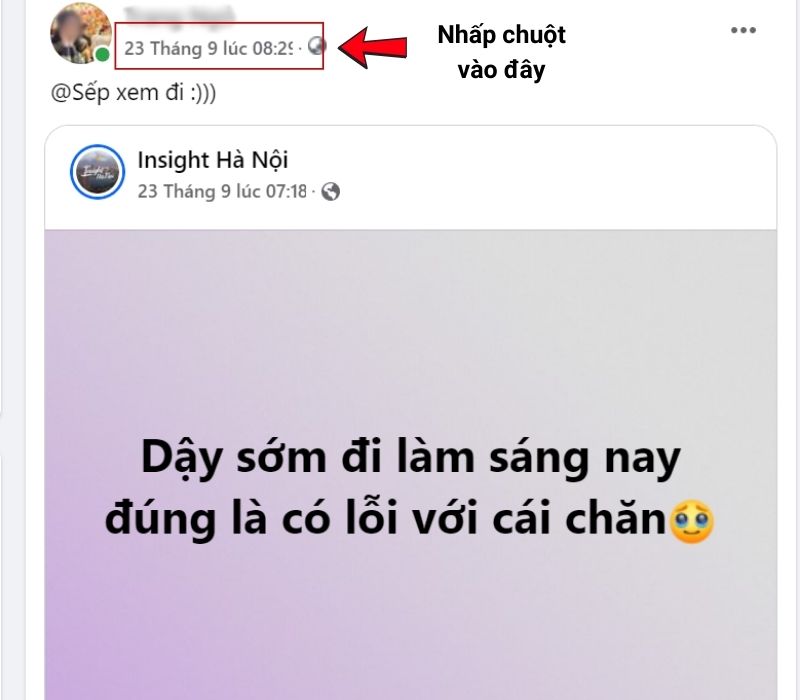
Bước 2: Lấy ID bài viết trực tiếp từ URL
- Khi trang đã hiển thị đúng bài viết, bạn hãy quan sát thanh địa chỉ URL trên trình duyệt của mình.
- ID của bài viết sẽ nằm trong chuỗi URL, thường được thể hiện sau đoạn “/posts/”. Phần ID sẽ là một chuỗi ký tự dài hoặc số nằm giữa các dấu gạch chéo.
Ví dụ: trong URL “https://www.facebook.com/user/posts/ pfbid0sgTjygc4r7qiUfMc2JeE3cE…”, ID bài viết là phần in đậm.
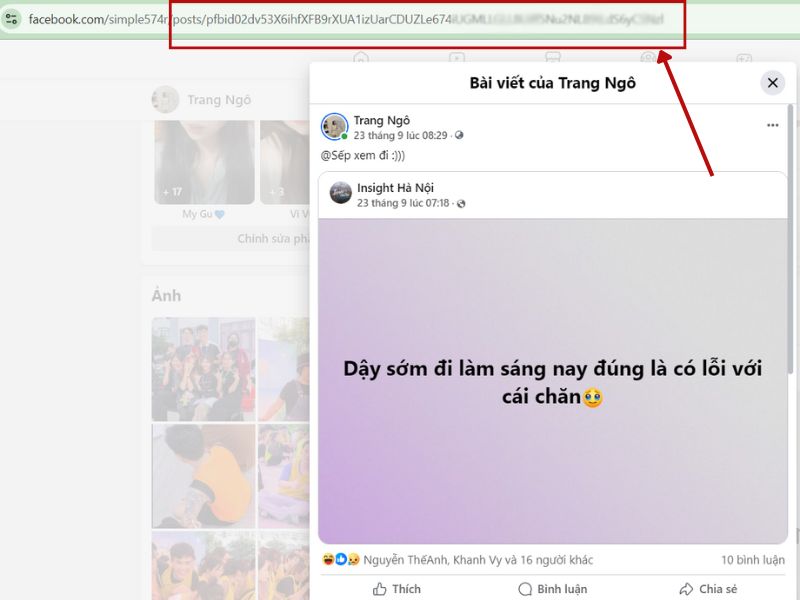
Xem thêm: Cách chạy quảng cáo Facebook ads
2.2. Cách lấy ID của ảnh trên Facebook
Để lấy ID của ảnh trên Facebook, bạn chỉ cần thực hiện một vài bước đơn giản sau:
Bước 1: Truy cập ảnh trên Facebook
- Mở trình duyệt và đăng nhập vào tài khoản Facebook của bạn.
- Tìm kiếm và nhấn vào ảnh mà bạn muốn lấy ID. Việc nhấn vào ảnh này sẽ mở ra trang chi tiết của hình ảnh đó.
Bước 2: Lấy ID ảnh từ URL
- Khi trang ảnh đã được mở, hãy chú ý đến thanh địa chỉ URL trên trình duyệt.
- ID của ảnh là một dãy số đặc biệt nằm ngay sau cụm từ “a.” trong URL. Đây là mã định danh duy nhất của mỗi bức ảnh trên Facebook.
Ví dụ: Trong URL “https://www.facebook.com/photo/?fbid=11179833062433**&set=a.116815186360160…”, phần in đậm là ID của ảnh.
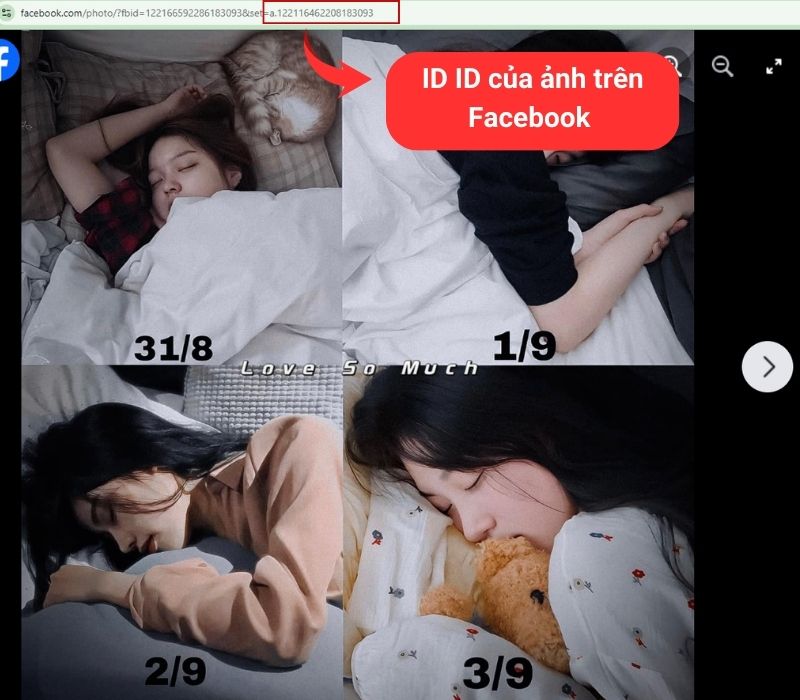
Xem thêm: Hướng dẫn cách ghim bài viết trên Facebook đơn giản, hiệu quả
2.3. Cách lấy ID bộ sưu tập ảnh Facebook
Để lấy ID bộ sưu tập ảnh trên Facebook, bạn hãy thực hiện theo các bước chúng tôi hướng dẫn sau:
Bước 1: Truy cập Facebook và chọn album ảnh
- Trước tiên, bạn cần đăng nhập vào tài khoản Facebook trên trình duyệt máy tính.
- Tiếp theo, truy cập mục “Ảnh” trên trang cá nhân của bạn, sau đó nhấp vào “Xem tất cả” để hiển thị danh sách toàn bộ album ảnh mà bạn sở hữu.
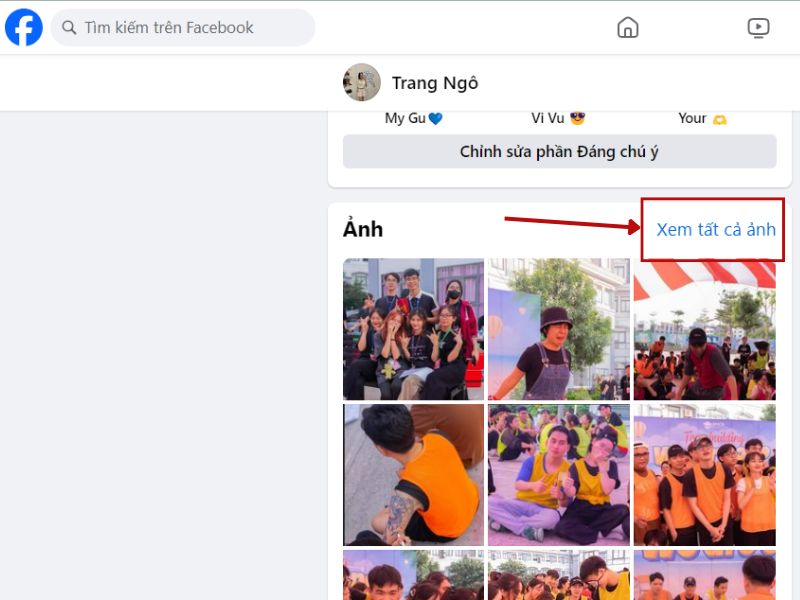
Bước 2: Lấy ID của album ảnh từ URL
- Sau khi đã mở album ảnh mà bạn quan tâm, hãy quan sát thanh địa chỉ trên trình duyệt.
- ID của album sẽ xuất hiện ngay sau cụm ký tự “set=a.” trong URL. Đây là một dãy số duy nhất, giúp Facebook định danh và quản lý album ảnh của bạn.
Ví dụ: trong URL “https://www.facebook.com/user/photos/ set=a.1234567890…”, dãy số in đậm chính là ID của album.
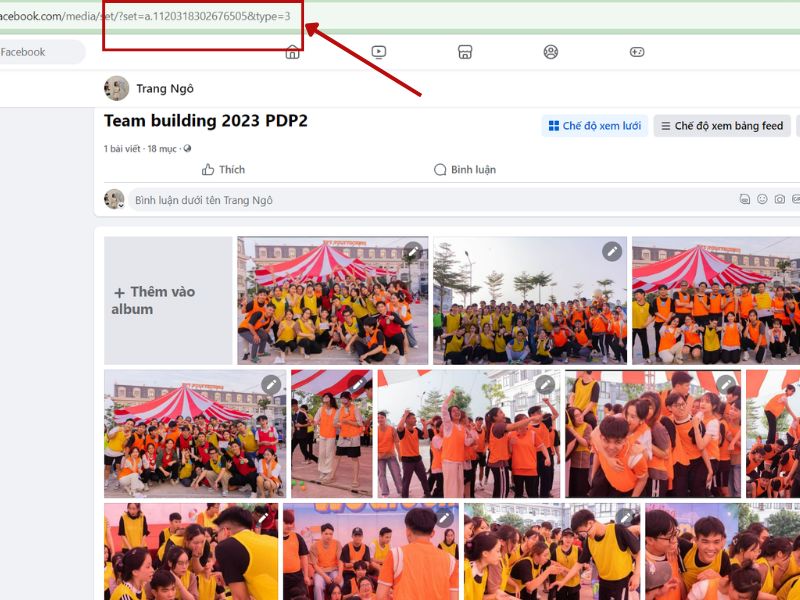
2.4. Cách lấy ID video trên Facebook
Để lấy ID video trên Facebook, bạn có thể thực hiện theo các bước sau:
Bước 1: Truy cập và chọn video cần lấy ID
- Trước tiên, hãy mở trình duyệt trên máy tính và đăng nhập vào tài khoản Facebook của bạn.
- Tìm kiếm video mà bạn muốn lấy ID và nhấp vào biểu tượng mũi tên hoặc nhấp trực tiếp vào video để mở ra trang chi tiết của video.
Bước 2: Lấy ID video từ URL
- Khi video đã được mở, bạn hãy chú ý đến thanh địa chỉ URL trên trình duyệt.
- ID của video là một dãy số duy nhất nằm ở cuối URL, giúp định danh video này trên nền tảng Facebook.
Ví dụ: trong URL “https://www.facebook.com/video.php?v=**1234567890**”, phần in đậm là ID của video.
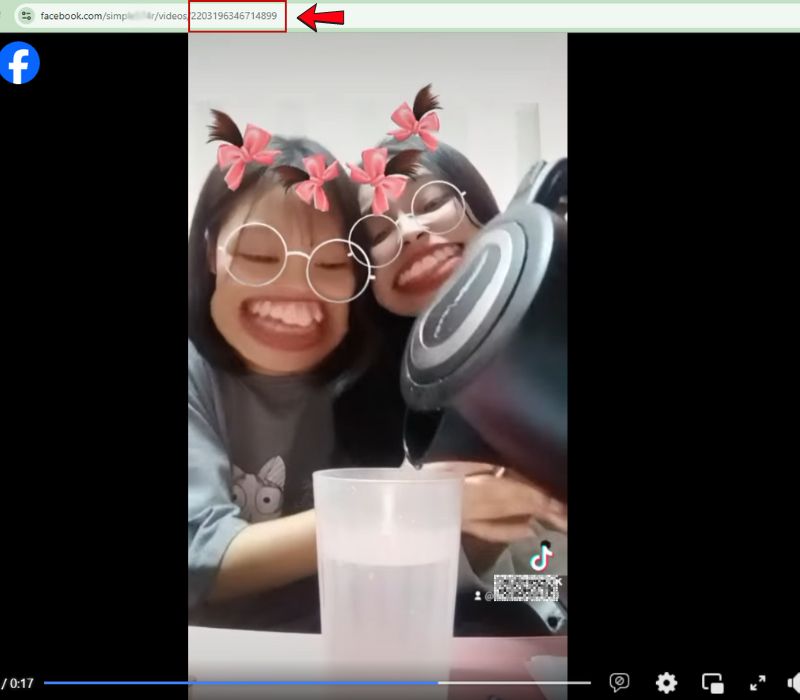
2.5. Cách lấy ID bình luận Facebook
Để lấy ID của một bình luận Facebook cũng rất đơn giản như sau:
Bước 1: Truy cập vào bài viết chứa bình luận
- Đầu tiên, mở trình duyệt trên máy tính và đăng nhập vào tài khoản Facebook của bạn.
- Tìm bài viết có chứa bình luận mà bạn cần lấy ID, nhấp vào thời gian đăng của bình luận đó (ví dụ: “2 phút trước” hoặc “1 giờ trước”…). Điều này giúp mở ra trang chi tiết của bình luận.
Bước 2: Lấy ID bình luận từ URL
- Khi trang đã hiển thị bình luận, bạn hãy nhìn lên thanh địa chỉ URL trên trình duyệt.
- ID của bình luận sẽ là dãy số nằm ở cuối URL, ngay sau cụm từ “comment_id=”. Đây là mã định danh duy nhất của bình luận đó.
Ví dụ: Trong URL “https://www.facebook.com/permalink.php?story_fbid=12345&comment_id=**67890**”, dãy số in đậm là ID của bình luận.
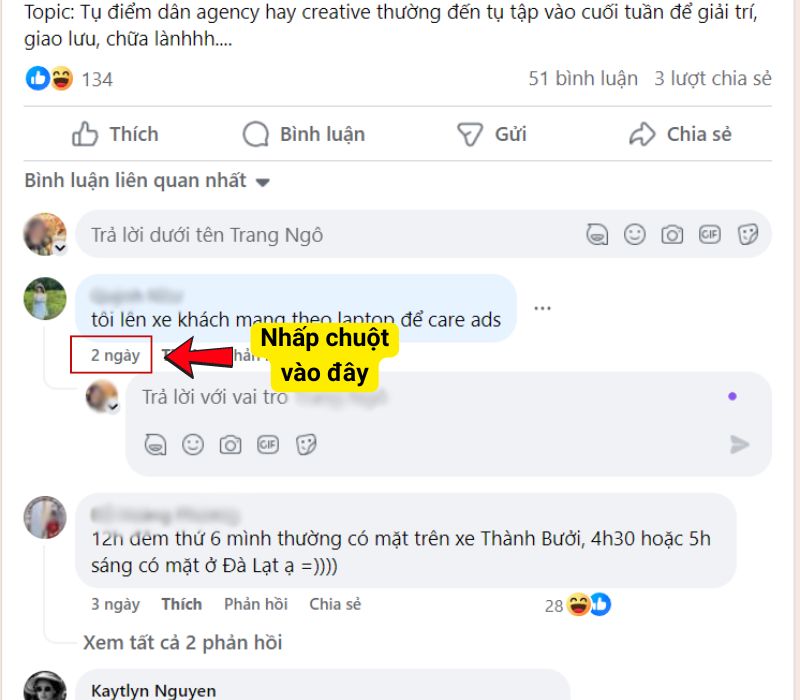
2.6. Cách lấy ID một tài khoản trên Facebook
Nếu bạn chưa biết lấy ID một tài khoản Facebook, hãy tham khảo ngay cách sau đây:
Bước 1: Truy cập trang cá nhân của người dùng
- Đầu tiên, hãy đăng nhập vào tài khoản Facebook của bạn trên trình duyệt máy tính.
- Sau đó, truy cập trang cá nhân của người mà bạn muốn lấy ID bằng cách tìm kiếm họ trên Facebook hoặc nhấp vào hồ sơ từ danh sách bạn bè.
Bước 2: Sao chép URL của trang cá nhân
- Khi trang cá nhân của người đó đã mở, sao chép đường link trên thanh địa chỉ của trình duyệt. Đây chính là URL trang cá nhân của người dùng.
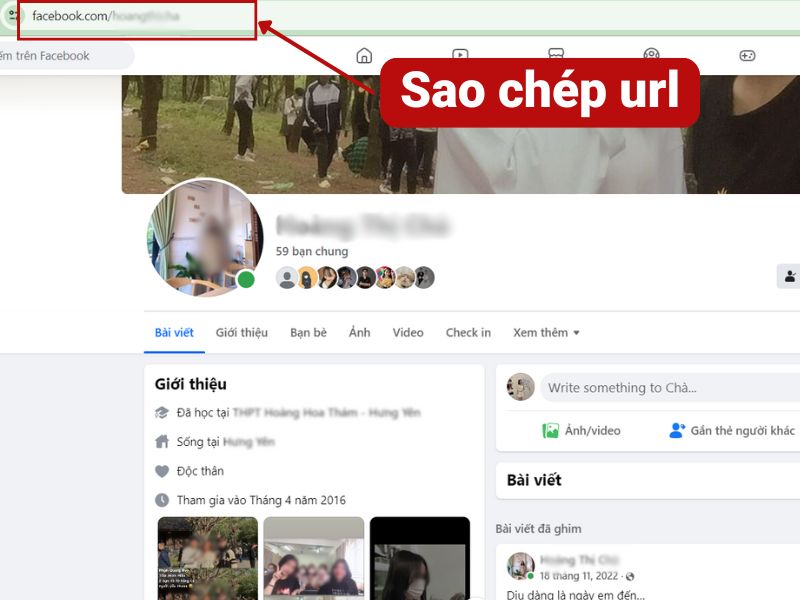
Bước 3: Sử dụng công cụ bên ngoài để lấy ID
- Truy cập trang web như https://lookup-id.com và dán URL trang cá nhân vừa sao chép vào ô tìm kiếm.
- Nhấp vào Lookup và hệ thống sẽ hiển thị ID Facebook của tài khoản đó.
Lưu ý rằng việc sử dụng công cụ bên ngoài nên được thực hiện một cách cẩn trọng, đảm bảo tuân thủ các quy tắc và điều khoản của Facebook.
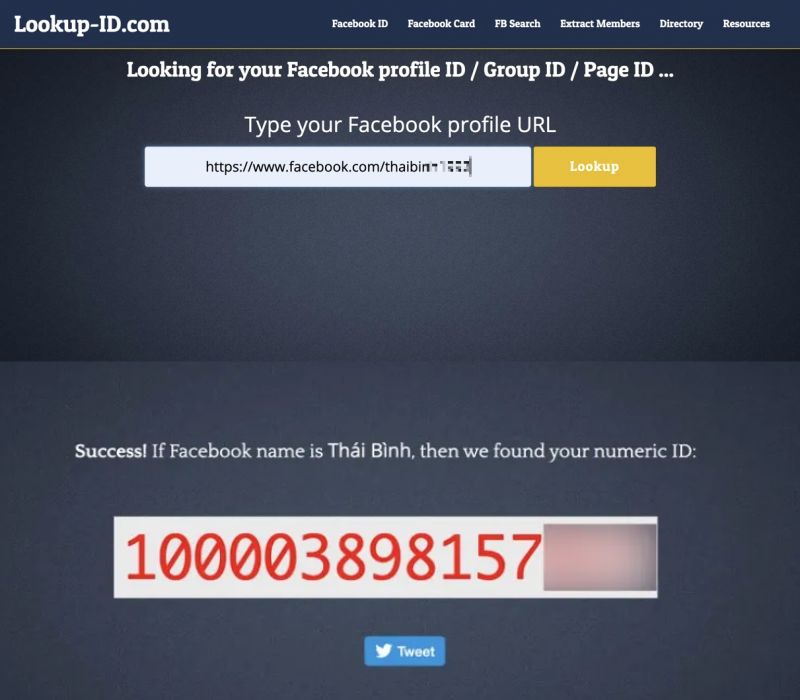
2.7. Cách lấy ID bài viết Facebook bằng điện thoại
Để lấy ID bài viết Facebook bằng điện thoại, quy trình thực hiện sẽ bao gồm 2 bước như sau:
Bước 1: Truy cập Facebook và sao chép liên kết bài viết
- Mở ứng dụng Facebook trên điện thoại và đăng nhập vào tài khoản của bạn.
- Truy cập trang cá nhân của bạn hoặc tìm bài viết mà bạn muốn lấy ID.
- Nhấn vào biểu tượng ba dấu chấm ở góc trên bên phải của bài viết và chọn “Copy Link to Profile” (Sao chép liên kết trang cá nhân). Lúc này, ứng dụng sẽ thông báo “Link to Profile copied” (Liên kết đã được sao chép).
Bước 2: Sử dụng công cụ bên ngoài để lấy ID
- Mở trình duyệt web trên điện thoại và truy cập trang web Findmyfbid.
- Dán liên kết bạn vừa sao chép vào thanh tìm kiếm trên trang web và nhấp vào “Find numeric ID”.
- Trang web sẽ hiển thị ID của bài viết Facebook mà bạn vừa sao chép.
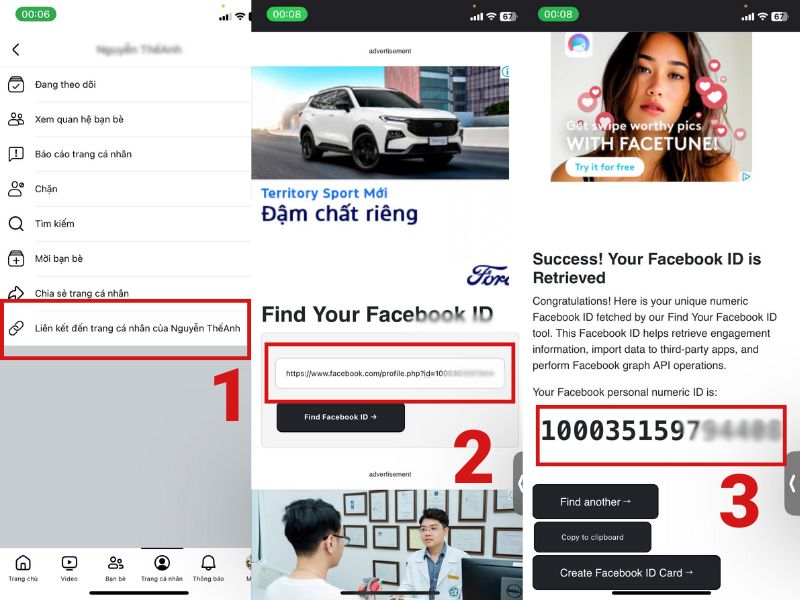
3. Cách kiểm tra ID đã thu thập
Để kiểm tra ID đã thu thập, bạn thực hiện theo hướng dẫn sau:
Sao chép ID cần xác minh >> Dán vào cuối đường dẫn Facebook theo cú pháp: https://facebook.com/ID >> Nhấn Enter để truy cập.
Nếu trang cá nhân, bài viết, ảnh, hoặc bình luận mong muốn hiển thị đúng như dự kiến, điều đó chứng tỏ ID bạn lấy được là chính xác.
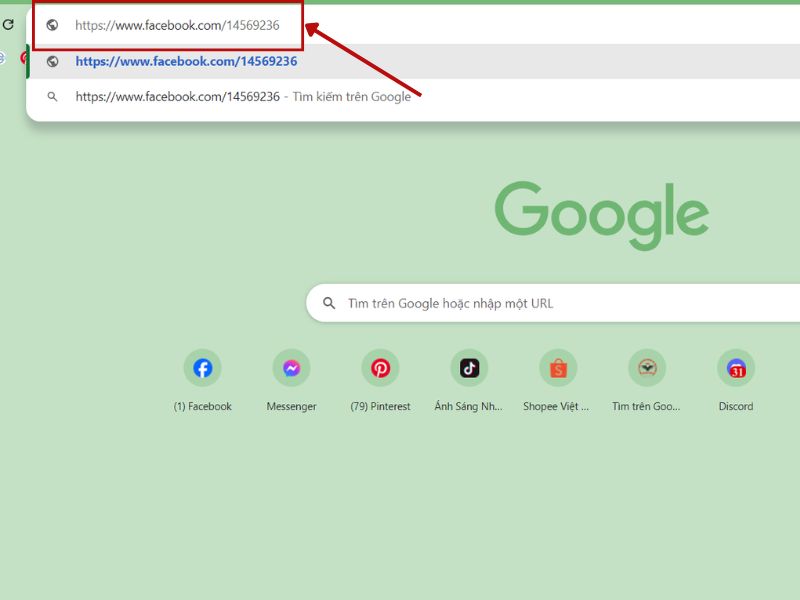
Bài viết liên quan:
Việc lấy ID bài viết Facebook là một thủ thuật đơn giản nhưng cực kỳ hữu ích cho việc quản lý và tối ưu các chiến dịch quảng cáo. Bằng cách sử dụng các công cụ hỗ trợ trực tuyến như AccChip vừa nêu trên, bạn có thể nhanh chóng thu thập ID cần thiết để dễ dàng quản lý nội dung và đo lường hiệu quả tiếp thị trên Facebook.